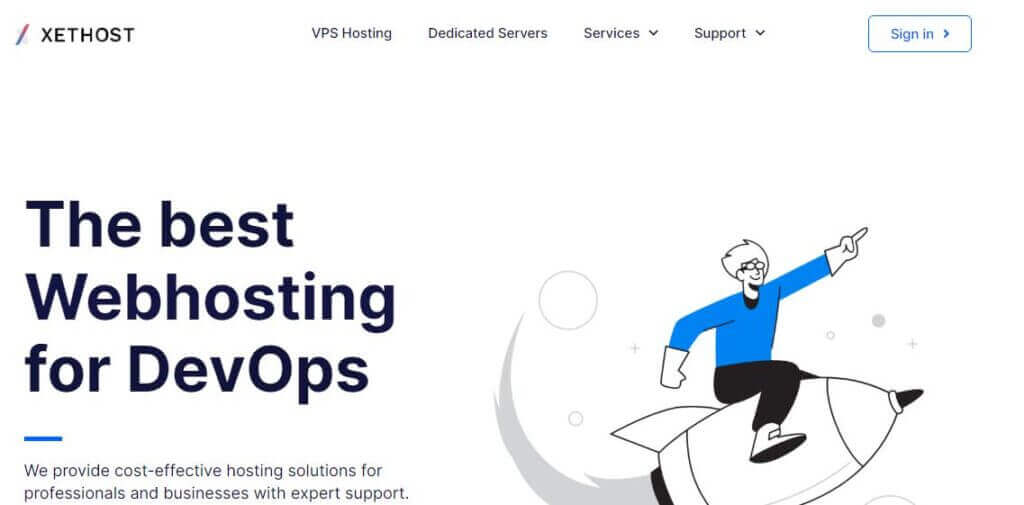VS Code的工作区(Workspace)是一个包含多个代码文件和配置文件的项目。通过使用工作区,您可以将相关的文件组织在一起,同时还可以共享工作区设置和扩展。
以下是如何设置VS Code工作区的步骤:
- 打开VS Code,并选择File -> Open Folder菜单项(或使用快捷键Ctrl+K Ctrl+O)。
- 在弹出的对话框中,选择要添加到工作区的文件夹,并单击“打开”按钮。
- 如果您想要添加其他文件或文件夹,可以在VS Code的左侧资源管理器面板中单击“添加文件夹”图标,并选择要添加的文件夹。
- 要自定义工作区设置,请打开工作区文件夹内的.vscode文件夹。其中的settings.json文件包含了您可以编写的JSON格式的用户设置信息。例如,以下是一个示例settings.json文件:
{ "editor.tabSize": 2, "editor.wordWrap": "on", "files.exclude": { "**/.git": true, "**/*.log": true } }此文件中的设置将仅适用于该工作区,不会影响全局设置。
- 如果您想要为工作区安装扩展,可以在左侧的扩展面板中搜索并安装所需的扩展。这些扩展将仅对当前工作区生效。
- 最后,您可以将工作区保存为一个工作区文件,以便稍后重新打开。要保存工作区,请选择File -> Save Workspace As菜单项,并指定工作区文件的名称和位置。
综上所述,VS Code的工作区是一种方便的方式来组织和共享代码文件,同时还可以自定义设置和安装扩展。

 便宜VPS测评
便宜VPS测评